Meriv çawa di çend hûrdeman de Netflix-ê li ser TV-yek ne-aqilmend digire

Tabloya naverokê
Pêşveçûnên ku di baştirkirina ezmûna temaşekirina TV-yê de bi Smart TV-yê re hatine çêkirin, ez bi berdewamî eleqedar bûm.
Platformên OTT yên meyên bijare yên mîna Netflix, Disney+, Hulu, û YouTube rasterast ji wê dimeşînin - Netflix û chill stend bi tevahî pîvana nû, rast?
Lê di destên min de TV-yek ne-aqilmend hebû, û budceyek têra min tunebû ku ji nûvekirinê re bifroşim.
Me partiyek temaşekirinê plan kiribû, û hemû hevalên kevin li bajêr bûn û li demeke xweş digeriyan.
Demsala herî dawî ya Money Heist hat rêzkirin, û min nekarî rê bidim Sînorên TV li ser defîleya me dibarin.
Wê gavê min hemî reklamên li ser lîstikvanên weşana medyayê yên li ser Înternetê anîn bîra min, û ew min eleqedar kir.
Min bi hevalê xwe yê teknolojîk re li ser taybetmendiyan kontrol kir, û bi lêkolînek piçûk û veberhênanê, TV-ya min a ne-aqilmend ne dûrî yekî jîr bû.
Min Amazonek hilda FireStick, û tavilê ji hemî berhevkarên medyayê çêtirîn eşkere kir heya ku min abonetî girt.
Herwiha, ez nema li ser ekrana têlefonê ya 6 îç sekinîm, ji bo dehyek nûvekirina TV-yê.
Beşa herî baş? Ew çareseriyek pêvek û lîstinê ye!
Ji bo ku Netflix-ê li ser TV-ya ne-aqilmend bistînin, amûrek weşanê ya li ser daxwaziyê wekî Apple TV an Amazon FireStick têxin porta HDMI ya TV-ya xwe, û dakêşin. Netflix ji dikana sepanê. Dûv re hûn dikarin têkeve hesabê xwe yê Netflix.
Her amûrek koma xwe ya bêhempa tîneNetwork 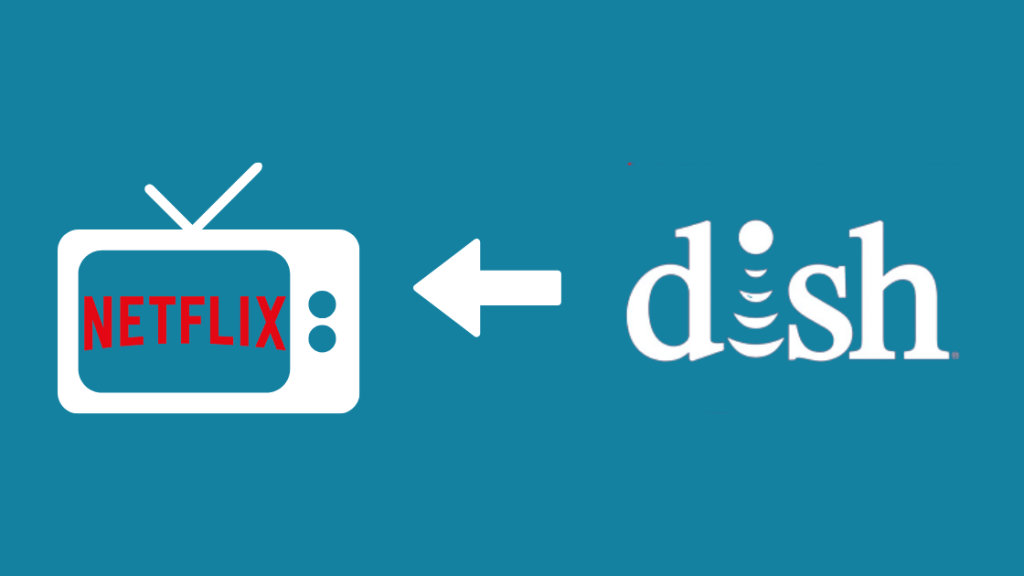
Dish di karûbarê weşana li ser-daxwaziyê de deng veda û yekem e ku sepanên Netflix-ê di nav qutiyên xweyên topavêj de yek dike.
Zêdetir, wê ezmûna vexwarina naverokê ya giştî bi rehetiya xwe dewlemend kir.
Hûn dikarin ji bernamesaziya Dish bi tenê bi dîtina wê di menuya sereke de xwe bigihînin hesabê Netflix.
Li vir rêbernameyek gav-bi-gav bi tevahî heye ku hûn Netflix saz bikin û bigerin -
- Bişkoja Menuyê li ser dûrahiya xwe (an jî bişkoja Home du caran) bikirtînin
- Sepana Netflix hilbijêrin û têkevin hesabê xwe
Heke hûn xerîdarek nû bin hûn dikarin şeş meh ceribandinek belaş a Netflix-ê bikar bînin.
Bi Girêdana Laptopek Bi Bikaranîna HDMI Netflix-ê li ser TV-ya Ne-Aqilmend bistînin
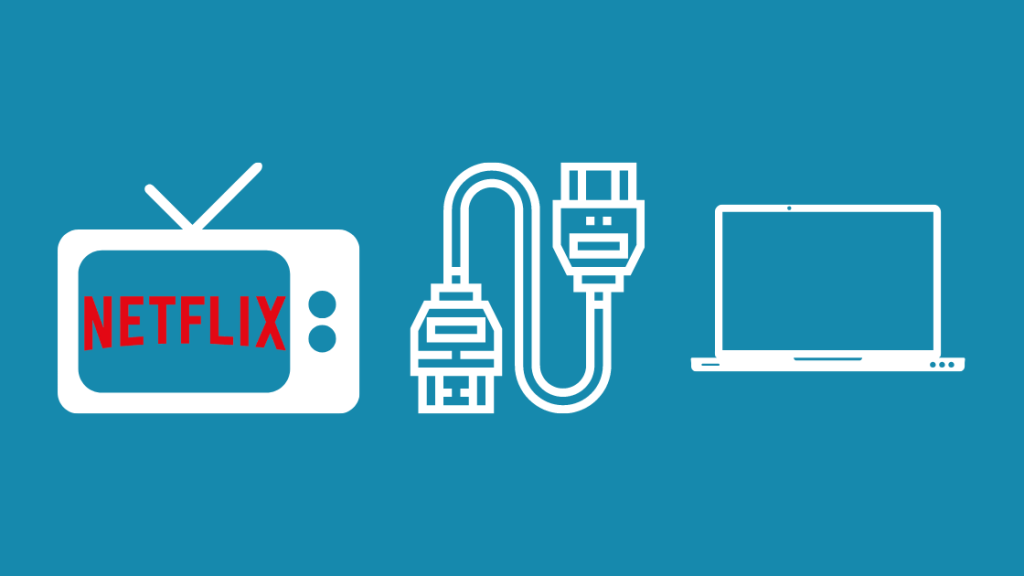
Heke hûn bi karanîna laptopek ji bo Netflix-ê dizanin, ev çareserî hewcedariya hewildanek zêde nake.
Hûn dikarin bi kabloyek HDMI TV-yê bi laptopa xwe ve girêdin.
Ew dikare hem daneya dengî û hem jî dîtbarî veguhezîne, û dîmendera TV-yê ji bo laptopê wekî dîmenderek derveyî tevdigere.
Pêdivî ye ku TV têketinek HDMI hebe, dema ku laptopa we pêdivî bi derketina HDMI heye.
Lêbelê, heya ku hûn xwediyê hin guhertoyên Macbook ên kevn nebin, divê ew pirsgirêk dernekeve.
Heke hûn bi rastî nekarin portek HDMI bikar bînin, adapterek Mini DisplayPort an Thunderbolt-to-HDMI bistînin. .
Li vir gavên ku hûn TV-ya ne-Smart bi laptopa xwe ve girêdin -
- Kabloyek HDMI bikar bînin da ku her duyan girêdinAmûrên
- Li ser TV-ya xwe, mîhengên têketinê vekin da ku çavkaniyê li ser HDMI-yê saz bikin (pir caran tê binavkirin - HDMI 1, HDMI 2). Tu dikarî 'Çavkanî' an jî 'Kêtin' li ser kontrola dûr a xwe bikî da ku guheztinê bikî.
- Divê hûn dîmendera laptopa xwe li ser TV-yê li ser têkiliyek serfiraz bibînin.
- Niha hûn dikarin xwe bigihînin Netflix geroka webê li ser laptopa xwe bikar tîne û naverok wekî her car dişopîne.
Dema ku laptopê ji bo weşana Netflix bikar tînin, dibe ku hûn di derana deng de bi pirsgirêkek derkevin.
Heke hûn hîn jî Li şûna TV-yê deng ji hoparlorên laptopê bibihîzin, li vir gavên ku divê hûn bişopînin hene –
- Di Barika Lêgerînê ya li ser barika peywirê de 'Alavên Dengê Birêvebirin' têkevin û wê vekin
- Di bin tabloya Playback de, du caran li ser vebijarka derketina TV-yê bikirtînin
Naha divê hûn dema weşana tevaya şanoyê bistînin.
Zêdetir, ya herî baş di derbarê vê rêbazê de - hûn ne hewce ne ku hûn li amûrek veguheztinê ya cihê razemeniyê bikin!
Netflix-ê li ser TV-yek ne-aqilmend bi karanîna têlefonek têlefonê bistînin

Belkî di lîsteyê de avêtin bijareya herî erzan e, bi taybetî ji ber ku ji bilî pêwendiyek înternetê ya bihêz pê ve tiştek ne hewce ye.
Ji ber vê yekê hûn nikanin xwe bigihînin Netflix TV-ya xweya Ne-Smart, lê hûn dikarin her gav bavêjin naveroka wê.
Piştrast bikin ku têlefon û TV-ya we heman Wi-Fi bikar tînin.
Lê ez ê bibêjim her du pêvajo rehet in, pêdivîyek wê ya taybetî heye - hûn ê hewceyê Chromecastek çêkirî bikin Netflix avêtinnaveroka TV-ya we ji têlefona we.
Bi gelemperî li ser TV-ya ku ji hêla Philips, Sharp, Soniq, Sony, Toshiba, an Vizio ve hatî çêkirin de peyda dibe.
Li vir gavên ku divê hûn bişopînin hene ku hûn amade bin -
- Hesabê xweya Netflix li ser têlefona xwe vekin
- Divê hûn îkona Cast li ser her duyan bibînin goşeya rastê ya jêrîn an jor a ekrana xwe.
- Li ser bixin, û TV-ya xwe ji bo weşandinê hilbijêrin
- Niha hûn rasterast ji têlefona xwe fîlimek an pêşandanek dilîzin.
Herweha hûn ê vebijarkên paşvekişandinê, sekinandinê, an jî guheztina dengî ji têlefona xwe amade bin - mîna ku têlefona we wekî dûr ve dixebite.
Zêdetir, kişandina ekranê hem ji bo bikarhênerên Android û hem jî ji iOS re heye.
Netflix-ê li ser TV-yek ne-aqilmend bi karanîna PlayStation 4-ê bikar bîne

Heke we hebe PlayStation 4 an PlayStation 4 Pro, wê hingê li hewcedariyên xwe yên Netflix dinêre.
Tiştê ku divê hûn bikin ev e ku hûn sepanê dakêşin da ku hûn xwe bigihînin hemî naveroka TV û fîlimê ku li ser Netflix peyda dibin.
Heke hûn nekarin sepanê wekî ku di gavên jêrîn de hatî destnîşan kirin bibînin, biceribînin lê bigerin li ser sepana 'Fîlm/TV' ya li ser dikana PlayStation-ê hilînin.
Li vir gavên ku hûn bişopînin hene ku hûn Netflix saz bikin –
- Bi tikandina ekrana malê ya PS-ya xwe bilind bikin bişkoka 'PS' ya li ser kontrolkera we.
- Ber TV & amp; Vîdyo, îkona Netflix hilbijêrin, û vebijarka Daxistinê hilbijêrin.
- Peymana hesabê PS-ya xwe bikar bînin da ku pêvajo û sazkirinê biqedînin
- Piştî sazkirinê, hûndê Netflix di 'TV & amp; Beşa Vîdyoyê
- Naha hûn dikarin li ser PS-ya xwe û projeya xwe ya li ser TV-yê bi hesabê Netflix-ê xwe ve girêbidin
Heke hûn nikaribin xwe bigihînin TV & amp; Beşa vîdyoyê, piştrast bikin ku hûn li ser hesabê xwe yê PSN-ê ne
Ne hewce ye ku dilsozên PS3-ê jî xwe li derve hîs nekin ji ber ku Netflix li firotgeha Playstation belaş peyda dibe.
Binêre_jî: Meriv çawa TV-ya FiOS-ê betal dike Lê Înternetê bêhêvî bihêleNetflix-ê li ser TV-yek ne-aqilmend bikar bînin. Xbox One

Wek PlayStation, Microsoft jî dihêle ku bikarhênerên Xbox 360 û Xbox One bikar bînin ku hesabê tora Xbox-ê bikar bînin da ku bi Netflix-ê ve girêdayî bin.
Her çend ku konsolên lîstikê li gorî weşanê ne erzan in cîhazên, îhtimal heye ku hûn ji bo naveroka Netflix xwedan yek nebin.
Ew bêtir karûbarek zêde ye, belaş ji we re peyda dibe.
Li vir gavên ku hûn li ser Xbox One-ya xwe bişopînin hene (gav ji bo Xbox 360 guhertoyek sivik heye) -
- Li ser ekrana xweya malê, bi gerandina jêrîn ber bi Store ve bigerin
- Di beşa Serlêdan de, divê hûn Netflix bibînin
- Sepanê saz bikin û bidin destpêkirin
- Bi karanîna têketina endaman, hûn dikarin pêbaweriyên xwe yên Netflix bikar bînin da ku bigihîjin hesabê xwe li ser Xbox-ê.
- 'Têkevin' hilbijêrin, û hûn hemî amade ne
Ramanên Dawî yên Derbarê Bidestxistina Netflix-ê li ser Televizyonek Ne Smart
Naha, bê guman, hûn nikanin naveroka Netflix-ê bêyî pêwendiyek înternetê 'biherikînin'… lê rêyek li dora wê sînorkirinê heye. –
- Pêdivî ye ku hûn xwe bigihînin Wi-Fi-ya giştî, wek qehwexaneyan an jî bikevin ser cîranê xwetorê (bê guman bi razîbûna xwe).
- Mediayê daxin ser hesabê xwe yê Netflix û ji bo dîtina negirêdayî têkevin wê.
Hûn dikarin ji bo hewcedariyên xwe yên Netflix bikar bînin Nintendo Wii jî biceribînin.
Piraniya konsolên nifşê din bi navgîniya sepanên belaş ên dakêşandî weşana medyayê pêşkêş dikin.
Tiştê ku hûn hewce ne abonetiya Netflix e.
Hûn dikarin ji xwendinê jî kêfxweş bibin:
- Netflix Dibêje Şîfreya Min Şaş e Lê Ne Ew e: TÊKIRIN
- Di Netflix de Pirsgirêka Lîstinê heye Sernav: Meriv çawa di çirkeyan de rast dike
- Netflix Çiqas Daneyên Dakêşanê Bi kar tîne?
Pirsên Pir Pir tên Pirsîn
Ma Netflix Înternetê hewce dike?
Rêvekirina naveroka Netflix ji bo qalîteya vîdyoya 4K pêwendiyek înternêtê û hêj jî bandfirehiya zêde hewce dike. Lêbelê, hûn dikarin ji bo dîtina negirêdayî pêşandan û fîliman li ser cîhaza xwe dakêşin.
Bihesibînin ku hûn demsala herî dawî ya 'Tiştên Xerîb' li ser laptopa xwe dakêşin. Dûv re, hûn dikarin wê bi karanîna kabloyek HDMI ve bi TV-yê ve girêdin.
Lêçûna Abonetiya Netflix çend e?
Nireyên mehane yên standard ji bo plansaziyên Netflix-ê yên cihê ne –
- Bingehîn – 8,99 $ mehê
- Standard – 13,99 $ mehê
- Premium – 17,99 $ her meh
Ma ez ji bo Netflix firaşek satelîtê hewce dikim?
Hûn ê di serî de ji bo gihîştina Netflix pêwendiyek înternetê hewce bikin, bêyî ku hûn kîjan çareseriyê ji bo weşanê hilbijêrin.
Wekî din, sêleka satelîtê ji bo wê pêdivî yeTora Dish û pêşkêşkerên din ên karûbarê DTH, lê ti têkiliya wê bi Netflix re tune.
fonksiyonên li ser sifrê, û em ê bi berfirehî li ser kapasîteyên wan nîqaş bikin.Herwiha, em ê çend çareseriyên alternatîf jî bikolin ku ne hewceyî veberhênana li amûrek weşangeriyê ne.
Lê pêşî, ez ê demekî bidim ber çavan ku çawa amûrên weşan û avêtinê dikare bi potansiyelî ezmûna dîtina we ji bo başiyê biguhezîne.
Ma hûn dikarin Netflix-ê li ser TV-ya Ne-Zêrîn bêyî Girêdana Amûrek Derve bistînin?
Bersiva dirêj kurt – na.
Lêbelê, heke hûn bifikirin ku hûn ji TV-ya ne-aqil a kevntir berbi Smart TV-ya xwerû ya bi pêwendiya înternetê ya xwerû û kapasîteyên weşana Netflix-ê nûve bikin, ew diguhere.
Lê alternatîfên ku lêçûn pir kêmtir in hene ku piraniya taybetmendiyên Smart TV-yê bêyî ku qulikek di berîka xwe de bişewitînin pêşkêşî bikin.
Li wir cîhazên streaming, ango Apple TV, Amazon Fire Stick, û Roku, geş dibin.
Di Chromecast-ê de vebijarkên avêtina bêtêl jî hene.
Dîsa, heke veberhênanek di cîhazek streaming de ji we re zêde xuya dike - laptopa xwe têxin û wê bi TV-yê wekî dîmenderek derveyî bixebitînin bi rêya HDMI ve girêdayî ye.
Televizyona xweya ne-aqil biguherînin TV-yek jîr

Du vebijarkên we yên rastîn hene ku hûn Netflix-ê li ser ezmûna televîzyona ne-aqilmend vekin, û her du jî pêdivî bi amûrek derveyî heye ku TV-ya xweya Normal veguherîne TV-yek Smart.
- Hûn ê hewce bikin ku hûn li amûrek streaming an medyayê veberhênan bikinadapter
- Hûn dikarin laptop, têlefon, an konsolên lîstikê yên nifşa din ên wekî Xbox One an PS4 bikar bînin
Herwiha, hûn bi tevahî gihîştina karûbarên platformê, mîna ya ku we li ser têlefonên desta an serîlêdanên webê bikar anî, di bingeh de dihêle hûn TV-ya xweya Ne Smart bi Wi-Fi ve girêdin.
Ji xeynî, piraniya vebijarkên weşan û avêtinê yên kevn komek platformên pêş-sazkirî hene, ku li derveyî wan hûn nikarin xwe bigihînin malperên din.
Ji hêla din ve, amûrên nûtir ên wekî Apple TV 4 an Amazon Fire Stick karûbarên dikana sepanê pak dike, ku bikarhêneran hêz dike ku pirtûkxaneya sepanê xwe xweş bikin û berfireh bikin.
Netflix-ê li ser TV-yek ne-aqilmend Bikaranîna Apple TV-yê bistînin
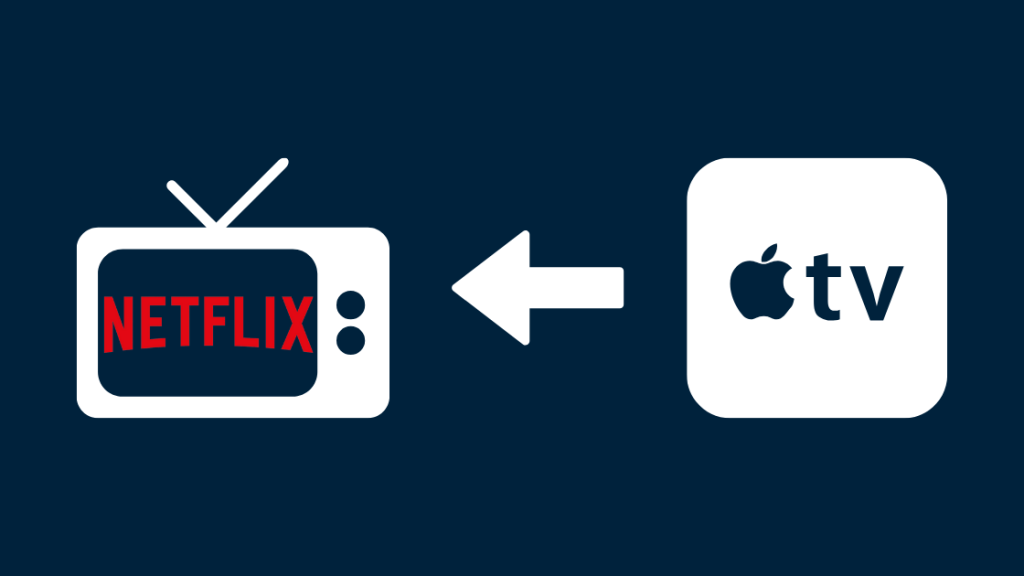
Apple TV teknolojiyek e Pêşniyara giant ji bo bazara weşana li ser daxwazê, ku naveroka hilberîna Apple ya orîjînal û gihîştina pêşandanên Netflix û Hulu tîne.
Di bingeh de ew naveroka medyayê ji platformên OTT berhev dike û li ser her TV-yê nîşan dide.
Malbata Amerîkî ekosîstema Apple hembêz kir, û cîhaza weşangerî dikare ji berhevoka we re zêdebûnek hêja be.
Sazkirina amûrê bi qasî deqeyekê digire dema ku ew tê girêdan.
Pêşîn, Apple TV bi porta xweya HDMI ve girêdin û ji dûr ve bikar bînin da ku rêwerzên li ser ekranê bişopînin.
Dema ku hûn serhêl bin, hûn baş in ku hûn biweşînin.
Hûn dikarin Netflix-ê li ser Apple TV-yê bimeşînin, lê pêvajo li gorî guhertoya we hinekî cûda dibe.
Mînakî, modelên kevntir, ango Apple TV 2 û Apple TV 3, serîlêdanek Netflix-ê ya çêkirî vedihewîne.
Rêvekirina Netflix-ê li ser wan pir hêsan e -
- Menu veke
- Ber bi Serlêdanê bigerin
- Têkevin û kêfê bikin
Her çendî ku dibe ku rehet be jî, ew xwerûkirina pirtûkxaneya sepanê û gihandina zêde ya sepanan sînordar dike heya ku Apple biryarê bide ku firmware nûve bike û platformên din jî bi nav bike.
Apple TV 4 û TV4K herî dawî ne weşanên ku bi gihîştina dikana sepanê tê. Li vir gavên ku hûn Netflix-ê li ser wê bikar bînin hene –
- Spanê Vekin û Netflix dakêşin
- Piştî sazkirina serketî, sepanê bidin destpêkirin
- Hûn dikarin têkevinê hesabê we pêbaweriyên Netflix-ê bikar tîne
Pêwîst e ku hûn zanibin ku Apple TV 4k bi taybetî weşana 4K Ultra HD pêşkêşî dike. Wekî din, hûn ê hewce bikin ku hûn 1080p Full HD-ê bicîh bikin.
Netflix-ê li ser TV-yek ne-aqilmend bi karanîna Roku bistînin

Wek Apple TV, Roku li ser daxwazê karûbarên weşanê pêşkêşî dike sê guhertoyên - Robu box, stûyê streaming, an Roku TV.
Hûn dikarin Roku li ser TV-ya Ne Smart bi girêdana cîhaza xwe ya Roku bi TV-yê re bi karanîna kabloyek HDMI bikar bînin. Ger TV-ya we xwedan portek HDMI nebe hûn dikarin adapterên guncav bikar bînin.
Ji bo cîhazên Roku yên 4K-çalakkirî, wek Roku 4 an Premiere+, ez bi tundî pêşniyar dikim ku hûn plansaziyek înternetê ya bandfirehiya bilind bikirin û bi HDCP 2.2 re hevaheng bikirin. Porta HDMI (ku hûn dikarin bibîninli ser etîketê) ji bo piştgirîkirina naveroka kodkirî ya HDR.
Herwiha, gava ku cîhaza weya Roku dest pê kir û xebitî, hûn ê hewceyê hesabek Roku bikin ku bidomînin.
Heke we xwedan modelek Roku 1 an nûtir e, li vir gavên ku hûn bişopînin hene –
- Li ser ekrana sereke, biçin Malê, û Netflix
- Hilbijêrin Têkeve li ser rûpela Netflix-ê têkeve
- Têkevin hesabê xwe
Naha hûn amade ne ku hûn Netflix-ê bi karanîna Roku bigerin.
Pêngav ji bo mezinan hinekî cuda ne Amûrên Roku -
- Li ser ekrana sereke ya Serê Malê û paşê Netflix-ê bigerin
- Divê hûn daxwazek bistînin ku bibêjin, 'Tu endamê Netflix î?' Hilbijêre 'Erê'
- Hûn ê bibînin ku kodek li ser ekranê xuya dibe. Ew ji bo Netflix koda çalakkirinê ye
- Kodê têxe malpera xwe ya Netflix
- Netflix-a we bi riya Roku li ser TV-ya we amade ye
Heke hûn nikaribin Netflix-ê bibînin li Malê, li vir tiştê ku hûn hewce ne bikin ev e –
- Fikangeha Roku Channel vekin û berbi 'Kanalên Streaming' vekin
- Navîgînin Fîlim & amp; Kategoriya TV-yê
- Netflix hilbijêrin û dûv re 'Kanal zêde bikin'
- Vebijarka 'Biçe Kanalê' bikar bînin da ku Netflix dest pê bikin
Ji kerema xwe bala xwe bidin ku Roku piştgiriya Netflix qedand. li ser cîhazên jêrîn ji 1-ê Kanûna Pêşîn 2019 û pê ve –
- Roku 2050X
- Roku 2100X
- Roku 2000C
- Roku HD Player
- Roku SD Player
- Roku XR Player
Netflix-ê li ser TV-ya ne-aqilmend bi kar tîne Chromecast

Chromecast-a xwe bikar tîneGirêdana înternetê ya malê û smartphone da ku naveroka multimedia bîne ser TV-ya xwe. Dema ku Chromecast bêyî Înternetê dixebite, hûn ê hewceyê pêwendiyek înternetê ya çalak bikin ku hûn pêşandanên Netflix li TV-ya xweya Ne Smart biherikin
Chromecast ji guhertoyên lîstikvana medyayê yên li ser-daxwazê yên cihêreng pêk tê ku bi prosedurek sazkirinê ya bingehîn a heman rengî ye.
Li vir gavên ji bo sazkirina Chromecast-a xwe hene –
- Alavê têxin porta HDMI ya TV-ya xwe
- Sepana Google Home li ser xwe dakêşin û saz bikin smartphone.
- Piştrast bikin ku Chromecast û smartphone we heman girêdana Wi-Fi bikar bînin
- Serlêdana Google Home li ser têlefona xwe vekin û Chromecast-ê wekî cîhaza nû lê zêde bikin
Piştre gavan bişopînin da ku Netflix li ser TV-ya xwe bişewitînin -
- Netflix-ê li ser têlefona xwe bidin destpêkirin û naveroka ku hûn dixwazin temaşe bikin hilbijêrin
- Dema ku ew dest bi lîstikê kir, hûn ê bibînin îkonek Cast li quncikê jorê rastê yê vîdyoyê
- Aparata Chromecast-ê ji navnîşê hilbijêrin
- Divê naveroka têlefona we bi riya Chromecast-ê dest bi weşana TV-yê bike
Cûdahiyek berbiçav di navbera Chromecast û vebijarkên ku berê hatine behs kirin de dûra kontrolê ye.
Li vir, têlefonê we ji dûr ve kontrol dike, û hûn naverokê diweşînin.
Binêre_jî: Meriv çawa bi Disney Plus Bundle re têkeve HuluHer weha hûn dikarin tiştên xweş bikin, wek mînak TV-yê bi Chromecast-a xwe vemirînin, bi karanîna HDMI-CEC-ê.
Netflix-ê li ser TV-ya ne-aqilmend bi karanîna Amazon Fire bistîninStick
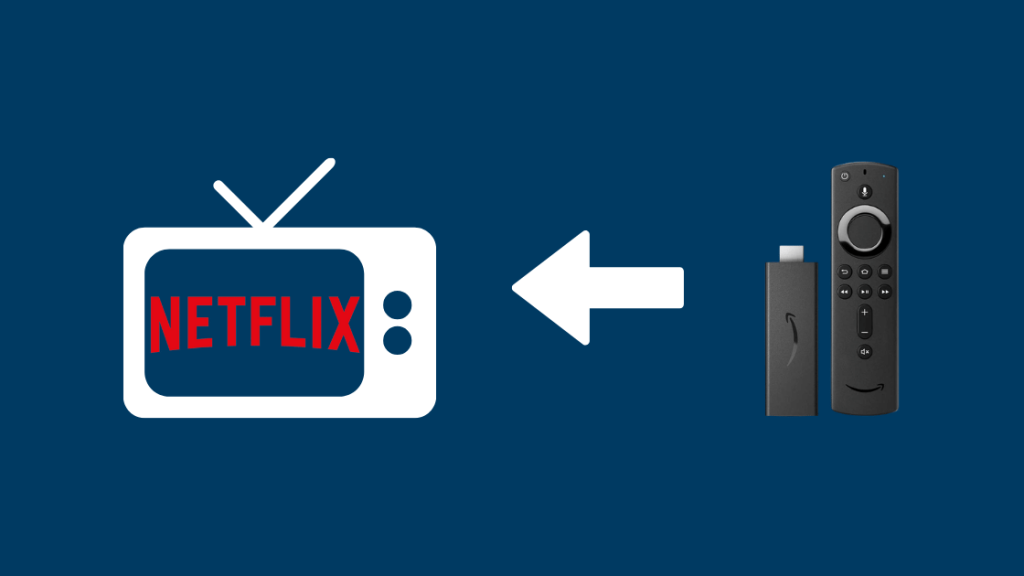
Amazon bi Fire Stick xwe di sûka lîstikvana medyaya streaming ya reqabetê de deng veda.
Pêdivî ye ku hûn wê têxin porta HDMI-yê û bi karanîna hesabê xweya Amazon-ê bigihîjin wê da ku saz bikin. amûrê hilde.
Ew pir piralî ne, û hûn dikarin li ser komputera xwe, ji bilî TV-ya xweya Ne Smart, Fire Stick-ê bikar bînin.
Piştrast bin, ji bo ku hûn bigihîjin Netflix-ê hewcedariya we bi endametiya Prime tune, û hesabê belaş têrê dike.
Li vir gavên gihîştina Netflix-ê li ser Fire Stick hene -
- Piştrast bikin ku hûn li ser Ekrana Malê ne. Ger na, barika navîgasyonê ya li jorê bikar bînin da ku riya xwe bibînin, an jî bişkoja Home li ser dûra xwe pêl bikin.
- Vebijarka Lêgerînê bikar bînin û têkevin 'Netflix' (pêşniyarên xweser dê ji we re bibin alîkar)
- Ji encamên lêgerînê Netflix hilbijêrin
- Netflix dakêşin heya ku we berê sazkirî nekiriye. Dûv re vebijarka we heye ku hûn wê vekin.
- Bi karanîna pêbaweriyên hesabê xwe yên Netflix vebijarka Têketinê hilbijêrin
- Dema ku hûn bi serfirazî têkevin, weşana xweş be.
Netflix-ê li ser TV-yek ne-aqilmend bi karanîna Xfinity X1-ê bi kar bînin
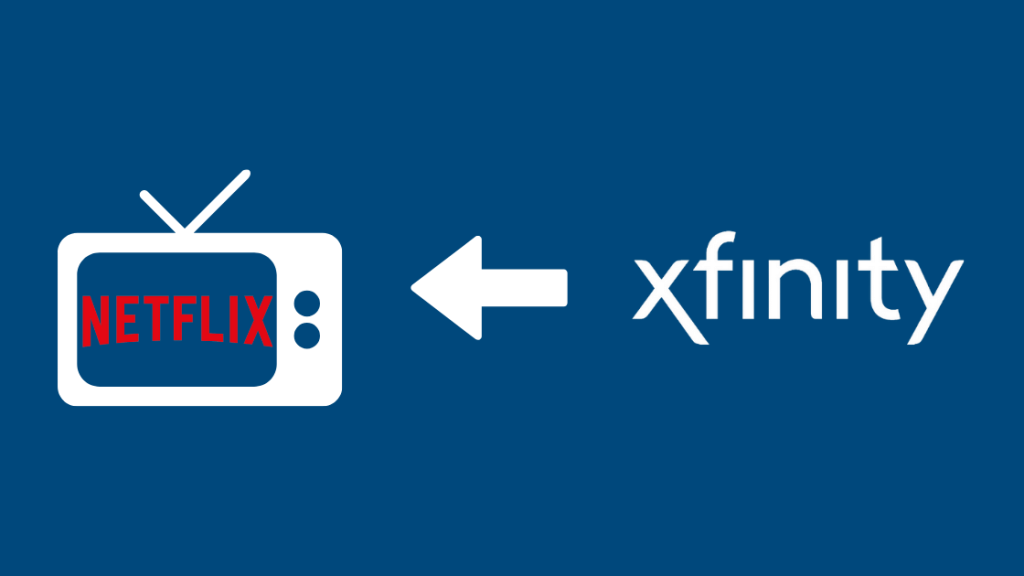
Ji çar karûbarên sereke yên weşana medyayê û avêtina ku heya nuha hatine nîqaş kirin, hûn dikarin xwe bigihînin Netflix-ê bi karanîna qutiya TV-ya xwe û pêşkêşkerên tora kabloyê.
Xfinity X1 û Xfinity Flex destûr didin bernameya Netflix.
Lêbelê, ew karûbarek nirx-zêde ye, û hûn ê pêwendiyek înternetê ya Xfinity hewce bikin. Xfinity Blast gelek henepîlanên înternetê yên bilind ên ku hûn dikarin li wan binêrin.
Min pakêta Xfinity ya bi Netflix re bi buhayek maqûl dît.
Dema ku we bû abonetiya pakêtê, yên mayî pir hêsan e –
- Ji menuya sepanên 4 X1 bigihîjin Netflix
- Li ser 'Destpêkirin' bikirtînin
- Heke ji bo Xfinity X1 û Netflix-ê heman e-nameya we hebe, hûn dikarin herduyan bi karanîna 'Vê hesabê Netflix-ê girêdin' girêdin.
- Şîfreya Netflix-a xwe li ser ekrana din binivîse
- Heke hûn ji bo Netflix navnîşanek e-nameyek cûda bikar tînin, wê bi destan têkevin da ku têkevinê û kêfê bikin
Comcast dê mesrefa abonetiya we ya Netflix bide.
Heke hûn bibînin ku Netflix li ser Xfinity naxebite, biceribînin ku wê ji nû ve bidin destpêkirin, an jî cacheya xwe paqij bikin.
Alternatîf, hûn dikarin bi Netflix re vebijarkek dravê rasterast saz bikin. Lê berdêl her wekî xwe dimînin.
Netflix-ê li ser TV-ya ne-aqilmend bi karanîna Fios TV-yê bistînin

Verizon Netflix anî Fios TV, li wir hûn dikarin wê bi qutiya TV-yê re yek bikin.
Divê ez yekser ji we re bibêjim ku karûbar li ser Fios TV Multi-Room DVR Enhanced an Karûbarê Premium derbas dibe.
Ji ber vê yekê, bifikirin ku hûn plansaziya xwe nûve bikin da ku ji karûbarên Netflix sûd werbigirin.
Li vir tiştên ku hûn ê hewce bikin hene –
- Hesabê Netflix
- Fios Înternetê
- Set-top box Fios-ê lihevhatî
Naha li vir gavên ku hûn Netflix-ê li ser TV-ya xweya birêkûpêk vekin -
- Here kanala 838
- Li ser dûrahiya xwe, pêl bişkoka Widgets bike
- BibîneNetflix li ser karûzela sepanê.
- Wê dakêşin û saz bikin, dûv re bi pêbaweriyên xwe yên Netflix re têkevinê
- Ji naveroka bêkêmasî rast li ser TV-ya xwe ji bo prîmek piçûk kêfê bikin
Netflix-ê li ser TV-yek ne-aqil bi Spectrum bikar bîne

Heke hûn Spectrum-ê ji bo vexwarina naverokê bikar tînin, hûn dikarin bi çend klîk bigihîjin Netflix.
Li vir tiştê ku hûn hewce ne bike –
- Li ser bişkoka menuya li ser dûrava xwe bikirtînin
- 'Serlêdan' hilbijêrin
- Herin Netflix û ji dûrûda xwe OK têkevin
- Ji bo têketinê pêbaweriyên Netflix-ê bikar bînin, û hûn hemî amade ne
Hûn dikarin bi çûna kanala 2001 an jî 1002-ê xwe bigihînin Netflix-ê.
Hûn dikarin rasterast ji nû ve dest bi abonetiyek nû bikin. Spectrum an jî bi têketinê re hesabê xwe yê heyî bikar bînin.
DirecTV-yê Bikaranîna Netflix-ê li ser TV-ya ne-aqilmend bistînin
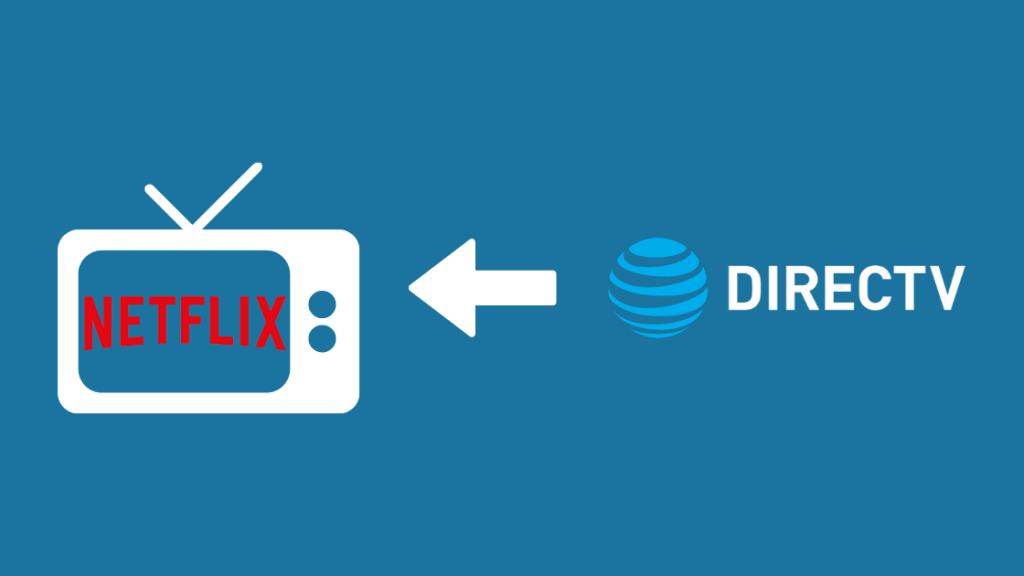
DirecTV cûrbecûr kanalên TV-yê zindî û sepanên li ser daxwazê tîne TV-ya we , û Netflix ne îstîsna ye.
Vebijarka AT&T TV karûbarek nirx-zêde ye ku hûn dikarin li ser pakêta xweya DirecTV ya heyî têxin nav xwe.
Ew naverokek li ser daxwazê tîne televîzyona we ku hûn dikarin bi karanîna qutiya xweya topê bigihîjinê.
Bi tercîhî, hûn dikarin Netflix-ê ji dikana sepana TV-yê dakêşin heya ku ew pêş-avakirî nebe. amûrê xwe.
Sazkirina Netflix ji deqeyekê zêdetir nake, ji ber ku hûn dikarin bi karanîna pêbaweriyên Netflix-ê têkevinê û tavilê dest bi bingandinê bikin.

